遭遇するかもしれませんEpic Games Launcher エラー コード LS-0003Windows 10 または Windows 11 デバイスでランチャーを開いて、ゲームを起動してプレイしようとしたとき。役に立つかもしれないいくつかの修正を見てみましょう。
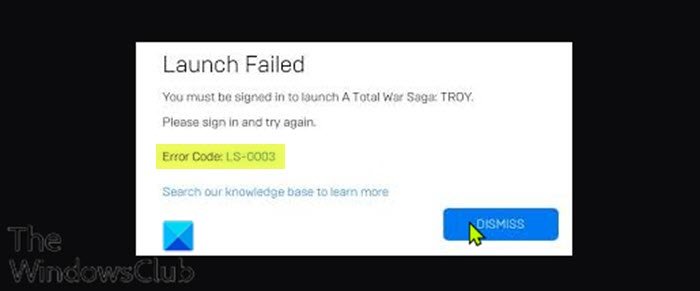
起動しようとしている特定のゲームによっては、この問題が発生すると、次のような完全なエラー メッセージが表示されます。
起動に失敗しました
A Total War Saga: TROY を起動するにはサインインする必要があります
サインインして、もう一度試してください。
エラーコード LS-0003
詳細についてはナレッジベースを検索してください
このエラーは、Epic Games ランチャーで Epic Games アカウントにサインインしていないときに発生します。
Epic Games エラー コード LS-0003
Windows 10 または Windows 11 用の Windows アプリケーションである Epic Games Launcher を使用すると、PC ゲーマーは Epic Games ストアに簡単にアクセスできます。ストアでは、プレイヤーはゲームを簡単に購入および管理できます。期間限定で無料で利用できるプレミアム ゲームや、大幅に割引されたゲームなど、特定のプロモーションが提供される場合があります。
Epic Games Launcher にはエラーがないわけではありません。エラーコード LS-0003もその1つです。
このエラーは、ゲームを起動する前に Epic Games Launcher で Epic Games アカウントにサインインしていることを確認することで解決できます。
次のことを実行します。
- Epic Games ランチャーを起動します。
- Epic Games アカウントのログイン認証情報 (電子メールとパスワード) を入力します。
- をクリックしてください今すぐログイン。
- 最後に、表示される次の画面で 2 要素認証を入力します。
再ログインしたら、ゲームを起動できます。ゲームはエラーなく正常に開始されるはずです。
2FA は、この機能を有効にしたユーザーにのみ表示されます。 Epic Games では、次の理由から、Epic Games アカウントの 2 要素認証 (2FA) を有効にすることを強くお勧めします。
- アカウントのセキュリティを強化します。たとえ誰かがあなたのパスワードを推測したとしても、あなたのアカウントにアクセスすることはできません。
- Epic Games ストアで一部の無料ゲームを請求するために必要です。
- フォートナイトでギフトを送るために必要です。
- フォートナイト ワールドカップなどのフォートナイトの競技イベントに参加するために必要です。
Epic Games アカウントの 2 要素認証 (2FA) を有効にする方法
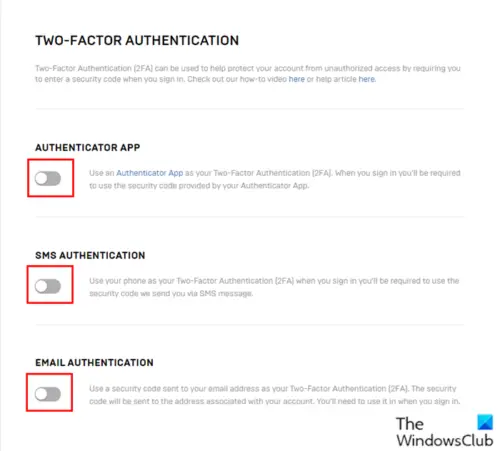
Epic Games アカウントの 2 要素認証 (2FA) を有効にするには、次の手順を実行します。
- に向かってください。epicgames.com/アカウントページ。
- 「アカウント」ページの左側のペインで、「パスワードとセキュリティ」タブをクリックします。
- 次に、TWO-FACTOR AUTHENTICATION ヘッダーの下で、有効にする 2FA オプションのボタンを切り替えます。
- 認証アプリ
- SMS認証
- 電子メール認証
2FA 用の認証アプリを使用することを選択した場合、以下にリストされている一般的な認証アプリは、モバイル デバイスのアプリ ストアで見つけることができます。
- Google認証システム。
- LastPass 認証システム。
- Microsoft認証システム。
- 大丈夫。
この投稿が十分にお役に立てば幸いです。



![Google Chromeで拡張機能をロードできませんでした[修正]](https://rele.work/tech/hayato/wp-content/uploads/2023/12/Failed-to-load-extension-in-Google-Chrome.png)


